Cài đặt SuiteCRM trên Ubuntu 22.04 trên nền tảng LAMP
Suite CRM là một hệ thống Quản lý quan hệ khách hàng mã nguồn mở được viết bằng PHP. Suite CRM là phiên bản mở rộng của SugarCRM và được phát triển khi SugarCRM ngừng phiên bản nguồn mở.
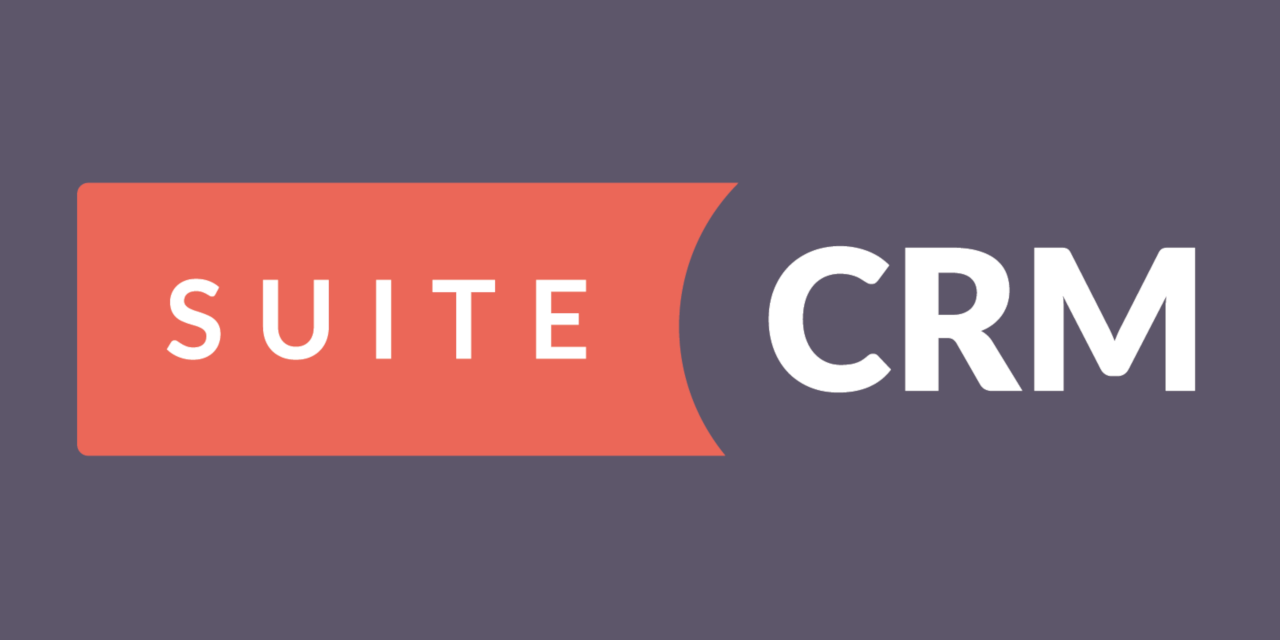
Giờ đây, Suite CRM với tư cách là một hệ thống cung cấp nhiều mô-đun mới như Sản phẩm, Báo giá, Bảo mật nhóm, Chủ đề đáp ứng, v.v., Trong hướng dẫn này, chúng tôi sẽ giải thích chi tiết từng bước cách cài đặt SuiteCRM với ngăn xếp LAMP trên hệ điều hành Ubuntu 22.04. Bắt đầu nào!
Sau khi cài đặt, hãy khởi động và kích hoạt dịch vụ.
Kiểm tra xem dịch vụ có hoạt động hay không:
Bạn sẽ nhận được kết quả đầu ra sau:
root@host:~# sudo systemctl status apache2
Tiếp theo, chúng ta sẽ cài đặt PHP8.1. Để cài đặt PHP8.1 với các phần mở rộng, hãy thực hiện các lệnh sau:
Để kiểm tra phiên bản PHP đã cài đặt, hãy thực hiện lệnh sau php -v. Bạn sẽ nhận được kết quả đầu ra sau:
Phần cuối cùng của LAMP là máy chủ cơ sở dữ liệu MariaDB. Để cài đặt máy chủ cơ sở dữ liệu MariaDB, hãy thực hiện lệnh bên dưới.
Bắt đầu và kích hoạt mariadb.service bằng các lệnh sau:
Kiểm tra trạng thái của Mariadb
Bạn sẽ nhận được đầu ra như sau
Giải nén
Gán quyền phù hợp.
Tạo file Apache Virtual Host
Đi vào thư mục Apache và tạo file cấu hình cho SuiteCRM.
Mở file, dán các dòng mã sau, lưu tệp và đóng nó.
Kích hoạt cấu hình Apache cho SuiteCRM và module rewrite.
Kiểm tra cấu hình apache đã đúng chưa
Bạn sẽ nhận được kết quả đầu ra sau:
Nếu cú pháp ổn, hãy khởi động lại dịch vụ Apache.
Sau khi dịch vụ Apache được khởi động lại, bạn có thể hoàn tất quá trình cài đặt SuiteCRM tại http://yourdomain.com
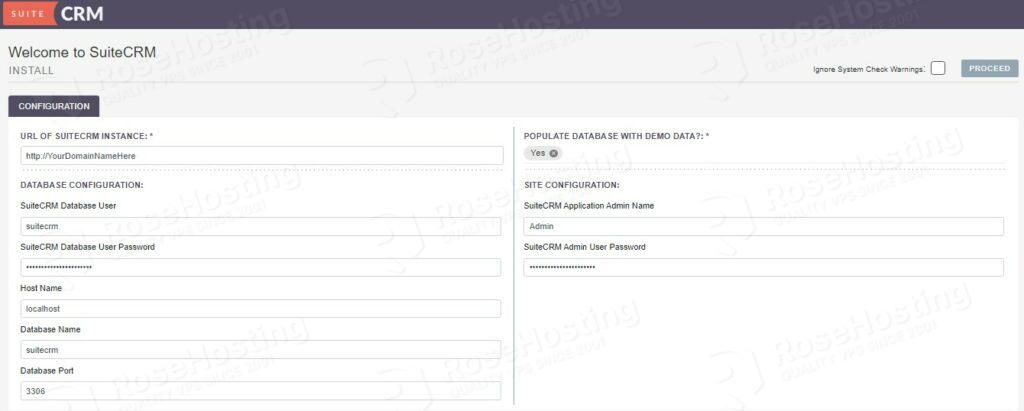
Sau khi hoàn tất, vui lòng chờ một chút để quá trình cài đặt hoàn tất. Bạn sẽ được tự động chuyển hướng đến biểu mẫu đăng nhập
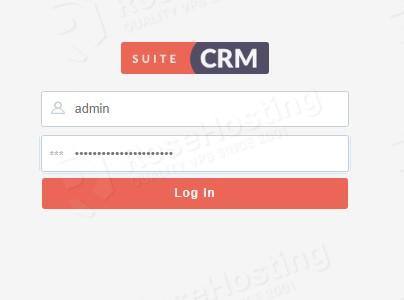
Sau khi đăng nhập, bạn sẽ thấy màn hình sau.
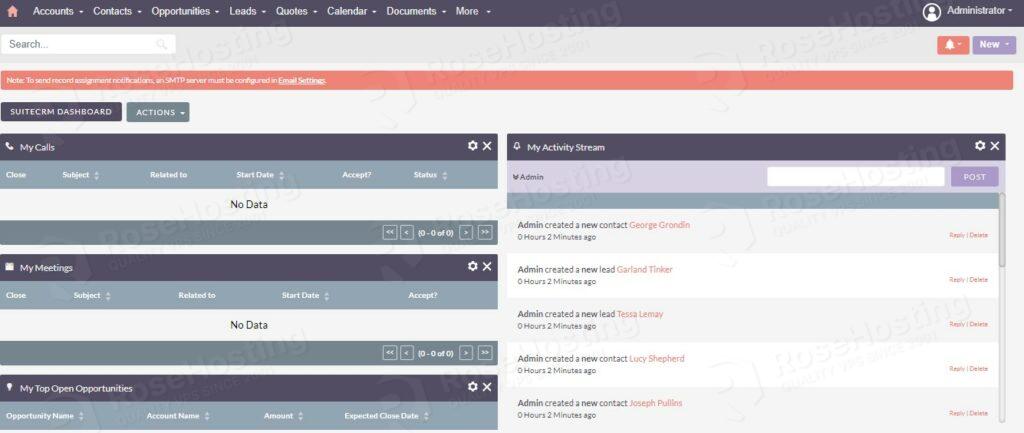
Bạn đã cài đặt và định cấu hình thành công SuiteCRM trên Ubuntu 22.04 với LAMP.
Nếu bạn thích bài đăng này về cách cài đặt SuiteCRM trên Ubuntu 22.04, vui lòng chia sẻ nó với bạn bè của bạn trên mạng xã hội hoặc chỉ cần để lại câu trả lời bên dưới. Cảm ơn.
Điều kiện tiên quyết
- Một máy chủ có hệ điều hành Ubuntu 22.04
- Người dùng root hoặc có quyền sudo
- Tên miền hợp lệ có bản ghi A trỏ tới địa chỉ IP của máy chủ
Cập nhật hệ thống
Trước khi bắt đầu cài đặt phần mềm, chúng ta cần cập nhật các gói hệ thống lên phiên bản mới nhất hiện có.sudo apt-get update -y && sudo apt-get upgrade -y
Cài đặt LAMP
Cài đặt Apache2sudo apt install apache2
Sau khi cài đặt, hãy khởi động và kích hoạt dịch vụ.
sudo systemctl enable apache2 && sudo systemctl start apache2
Kiểm tra xem dịch vụ có hoạt động hay không:
sudo systemctl status apache2
Bạn sẽ nhận được kết quả đầu ra sau:
root@host:~# sudo systemctl status apache2
● apache2.service - The Apache HTTP Server
Loaded: loaded (/lib/systemd/system/apache2.service; enabled; vendor preset: enabled)
Active: active (running) since Tue 2023-06-17 02:05:30 CDT; 4s ago
Docs: https://httpd.apache.org/docs/2.4/
Process: 39594 ExecStart=/usr/sbin/apachectl start (code=exited, status=0/SUCCESS)
Main PID: 39599 (apache2)
Tasks: 6 (limit: 4571)
Memory: 9.9M
CPU: 529ms
CGroup: /system.slice/apache2.service
Loaded: loaded (/lib/systemd/system/apache2.service; enabled; vendor preset: enabled)
Active: active (running) since Tue 2023-06-17 02:05:30 CDT; 4s ago
Docs: https://httpd.apache.org/docs/2.4/
Process: 39594 ExecStart=/usr/sbin/apachectl start (code=exited, status=0/SUCCESS)
Main PID: 39599 (apache2)
Tasks: 6 (limit: 4571)
Memory: 9.9M
CPU: 529ms
CGroup: /system.slice/apache2.service
Tiếp theo, chúng ta sẽ cài đặt PHP8.1. Để cài đặt PHP8.1 với các phần mở rộng, hãy thực hiện các lệnh sau:
sudo get install -y php8.1-cli php8.1-common php8.1-imap php8.1-redis php8.1-snmp libapache2-mod-php8.1 php8.1 php8.1-gmp php8.1-bcmath php8.1-gd php-json php8.1-mysql php8.1-curl php8.1-mbstring php8.1-intl php8.1-imagick php8.1-xml php8.1-zip php8.1-fpm php8.1-redis php8.1-apcu php8.1-opcache php8.1-memcache php8.1-memcached php8.1-ldap
Để kiểm tra phiên bản PHP đã cài đặt, hãy thực hiện lệnh sau php -v. Bạn sẽ nhận được kết quả đầu ra sau:
root@host:~# php -v
Created directory: /var/lib/snmp/cert_indexes
PHP 8.1.2-1ubuntu2.11 (cli) (built: Feb 22 2023 22:56:18) (NTS)
Copyright (c) The PHP Group
Zend Engine v4.1.2, Copyright (c) Zend Technologies
with Zend OPcache v8.1.2-1ubuntu2.11, Copyright (c), by Zend Technologies
Created directory: /var/lib/snmp/cert_indexes
PHP 8.1.2-1ubuntu2.11 (cli) (built: Feb 22 2023 22:56:18) (NTS)
Copyright (c) The PHP Group
Zend Engine v4.1.2, Copyright (c) Zend Technologies
with Zend OPcache v8.1.2-1ubuntu2.11, Copyright (c), by Zend Technologies
Phần cuối cùng của LAMP là máy chủ cơ sở dữ liệu MariaDB. Để cài đặt máy chủ cơ sở dữ liệu MariaDB, hãy thực hiện lệnh bên dưới.
sudo apt install mariadb-server -y
Bắt đầu và kích hoạt mariadb.service bằng các lệnh sau:
sudo systemctl start mariadb && sudo systemctl enable mariadb
Kiểm tra trạng thái của Mariadb
sudo systemctl status mariadb
Bạn sẽ nhận được đầu ra như sau
root@host:~# sudo systemctl status mariadb
● mariadb.service - MariaDB 10.6.12 database server
Loaded: loaded (/lib/systemd/system/mariadb.service; enabled; vendor preset: enabled)
Active: active (running) since Tue 2023-06-17 02:25:54 CDT; 11s ago
Docs: man:mariadbd(8)
https://mariadb.com/kb/en/library/systemd/
Process: 43517 ExecStartPre=/usr/bin/install -m 755 -o mysql -g root -d /var/run/mysqld (code=exited, status=0/SUCCESS)
Process: 43518 ExecStartPre=/bin/sh -c systemctl unset-environment _WSREP_START_POSITION (code=exited, status=0/SUCCESS)
Process: 43520 ExecStartPre=/bin/sh -c [ ! -e /usr/bin/galera_recovery ] && VAR= || VAR=`cd /usr/bin/..; /usr/bin/galera_recovery`; [ $? -eq 0 ] && systemctl s>
Process: 43565 ExecStartPost=/bin/sh -c systemctl unset-environment _WSREP_START_POSITION (code=exited, status=0/SUCCESS)
Process: 43567 ExecStartPost=/etc/mysql/debian-start (code=exited, status=0/SUCCESS)
Main PID: 43550 (mariadbd)
Status: "Taking your SQL requests now..."
Tasks: 16 (limit: 4571)
Memory: 61.2M
CPU: 801ms
CGroup: /system.slice/mariadb.service
└─43550 /usr/sbin/mariadbd
● mariadb.service - MariaDB 10.6.12 database server
Loaded: loaded (/lib/systemd/system/mariadb.service; enabled; vendor preset: enabled)
Active: active (running) since Tue 2023-06-17 02:25:54 CDT; 11s ago
Docs: man:mariadbd(8)
https://mariadb.com/kb/en/library/systemd/
Process: 43517 ExecStartPre=/usr/bin/install -m 755 -o mysql -g root -d /var/run/mysqld (code=exited, status=0/SUCCESS)
Process: 43518 ExecStartPre=/bin/sh -c systemctl unset-environment _WSREP_START_POSITION (code=exited, status=0/SUCCESS)
Process: 43520 ExecStartPre=/bin/sh -c [ ! -e /usr/bin/galera_recovery ] && VAR= || VAR=`cd /usr/bin/..; /usr/bin/galera_recovery`; [ $? -eq 0 ] && systemctl s>
Process: 43565 ExecStartPost=/bin/sh -c systemctl unset-environment _WSREP_START_POSITION (code=exited, status=0/SUCCESS)
Process: 43567 ExecStartPost=/etc/mysql/debian-start (code=exited, status=0/SUCCESS)
Main PID: 43550 (mariadbd)
Status: "Taking your SQL requests now..."
Tasks: 16 (limit: 4571)
Memory: 61.2M
CPU: 801ms
CGroup: /system.slice/mariadb.service
└─43550 /usr/sbin/mariadbd
Tạo cơ sở dữ liệu và người dùng SuiteCRM
Tiếp theo, chúng ta cần tạo cơ sở dữ liệu SuiteCRM, người dùng SuiteCRM và cấp quyền cho người dùng đó đối với cơ sở dữ liệu.CREATE USER 'suitecrm'@'localhost' IDENTIFIED BY 'YourStrongPasswordHere';
CREATE DATABASE suitecrm;
GRANT ALL PRIVILEGES ON suitecrm.* TO 'suitecrm'@'localhost';
FLUSH PRIVILEGES;
EXIT;
CREATE DATABASE suitecrm;
GRANT ALL PRIVILEGES ON suitecrm.* TO 'suitecrm'@'localhost';
FLUSH PRIVILEGES;
EXIT;
Download và cài đặt SuiteCRM
Đi tới thư mục gốc mặc định của Apache và tải xuống SuiteCRMcd /var/www/html/
Link Bản 8.3
wget https://suitecrm.com/download/140/suite83/562304/suitecrm-8-3-0.zip
Link bản 8.5
wget https://suitecrm.com/download/144/suite85/563704/suitecrm-8-5-1.zip
Link Bản 8.3
wget https://suitecrm.com/download/140/suite83/562304/suitecrm-8-3-0.zip
Link bản 8.5
wget https://suitecrm.com/download/144/suite85/563704/suitecrm-8-5-1.zip
Giải nén
unzip suitecrm-8-3-0.zip
rm suitecrm-8-3-0.zip
rm suitecrm-8-3-0.zip
Gán quyền phù hợp.
chown -R www-data:www-data /var/www/html/
find . -type d -exec chmod 755 {} \;
find . -type f -exec chmod 644 {} \;
find . -type d -exec chmod 755 {} \;
find . -type f -exec chmod 644 {} \;
Tạo file Apache Virtual Host
Đi vào thư mục Apache và tạo file cấu hình cho SuiteCRM.
cd /etc/apache2/sites-available/
touch suitecrm.conf
touch suitecrm.conf
Mở file, dán các dòng mã sau, lưu tệp và đóng nó.
<VirtualHost *:80>
ServerName yourdomain.com
DocumentRoot /var/www/html/public
<Directory /var/www/html/>
AllowOverride All
</Directory>
ErrorLog ${APACHE_LOG_DIR}/error.log
CustomLog ${APACHE_LOG_DIR}/access.log combined
</VirtualHost>
ServerName yourdomain.com
DocumentRoot /var/www/html/public
<Directory /var/www/html/>
AllowOverride All
</Directory>
ErrorLog ${APACHE_LOG_DIR}/error.log
CustomLog ${APACHE_LOG_DIR}/access.log combined
</VirtualHost>
Kích hoạt cấu hình Apache cho SuiteCRM và module rewrite.
sudo a2enmod rewrite
sudo a2ensite suitecrm.conf
sudo a2ensite suitecrm.conf
Kiểm tra cấu hình apache đã đúng chưa
apachectl -t
Bạn sẽ nhận được kết quả đầu ra sau:
root@vps:~# apachectl -t
Syntax OK
Syntax OK
Nếu cú pháp ổn, hãy khởi động lại dịch vụ Apache.
systemctl reload apache2
Sau khi dịch vụ Apache được khởi động lại, bạn có thể hoàn tất quá trình cài đặt SuiteCRM tại http://yourdomain.com
Hoàn tất cài đặt SuiteCRM
Trên cửa sổ đầu tiên, bạn cần định cấu hình thông tin xác thực cơ sở dữ liệu mà bạn đã đặt ở các bước trước và nhập tên người dùng và mật khẩu quản trị viên của bạn.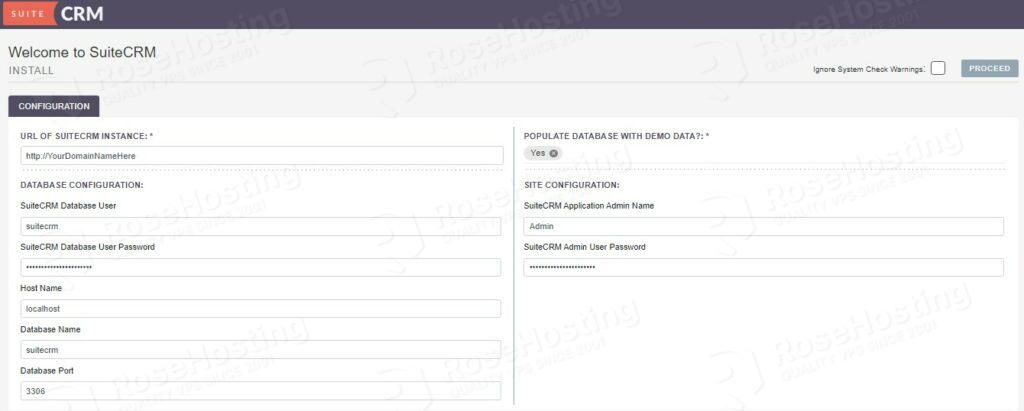
Sau khi hoàn tất, vui lòng chờ một chút để quá trình cài đặt hoàn tất. Bạn sẽ được tự động chuyển hướng đến biểu mẫu đăng nhập
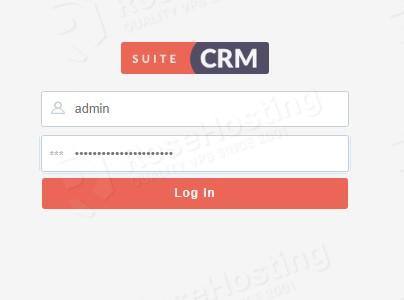
Sau khi đăng nhập, bạn sẽ thấy màn hình sau.
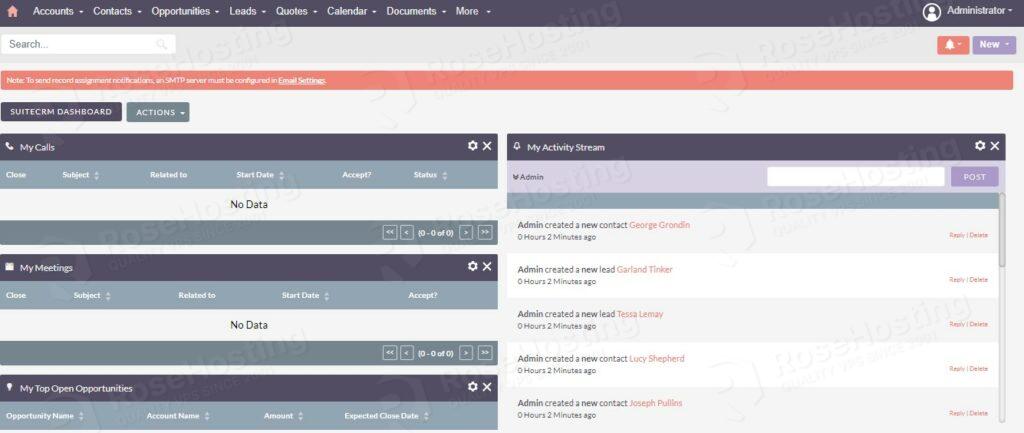
Bạn đã cài đặt và định cấu hình thành công SuiteCRM trên Ubuntu 22.04 với LAMP.
Nếu bạn thích bài đăng này về cách cài đặt SuiteCRM trên Ubuntu 22.04, vui lòng chia sẻ nó với bạn bè của bạn trên mạng xã hội hoặc chỉ cần để lại câu trả lời bên dưới. Cảm ơn.
Danh mục
Thống kê truy cập
- Đang truy cập2
- Hôm nay280
- Tháng hiện tại280
- Tổng lượt truy cập210,052

